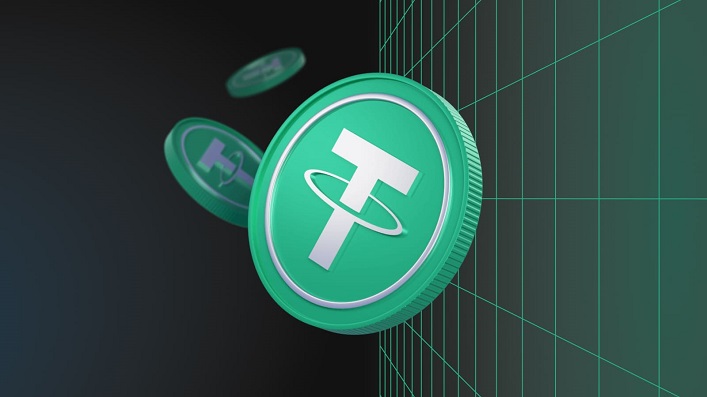Зміст
- 1 Огляд списків розсилки в Outlook
- 2 Переваги створення списку розсилки
- 3 Крок 1: Створення списку контактів
- 4 Крок 2: Створення нового списку розсилки
- 5 Крок 3: Керування та редагування списку розсилки
- 6 Крок 4: Використання списку розсилки
- 7 Питання-відповідь:
- 7.0.1 Що таке список розсилки в Outlook?
- 7.0.2 Як створити список розсилки в Outlook?
- 7.0.3 Чи можна додавати або видаляти людей зі списку розсилки в Outlook?
- 7.0.4 Яку максимальну кількість людей можна включити до списку розсилки в Outlook?
- 7.0.5 Які найкращі практики використання списків розсилки в Outlook?
Outlook — один з найпопулярніших поштових клієнтів, і не дарма. Завдяки простому у використанні інтерфейсу, надійним функціям і потужним інструментам для організації та керування вхідними повідомленнями, він є необхідним для всіх, хто хоче завжди бути в курсі своєї електронної пошти.
Однією з ключових особливостей Outlook є можливість створювати списки розсилки — групи контактів, яким можна легко надсилати електронні листи одночасно. Якщо ви плануєте вечірку, розсилаєте інформаційний бюлетень або просто підтримуєте зв’язок з друзями та родиною, створення списку розсилки в Outlook — це простий та ефективний спосіб донести ваше повідомлення.
У цій статті ми крок за кроком розглянемо процес створення списку розсилки в Outlook, щоб ви могли швидко почати надсилати імейли своїм контактам. Тож незалежно від того, чи ви досвідчений користувач Outlook, чи тільки починаєте, читайте далі, щоб дізнатися, як створити список розсилки, який допоможе вам залишатися організованим і бути на висоті у вашій електронній пошті.
Огляд списків розсилки в Outlook
У Microsoft Outlook список розсилки — це група імен та адрес електронної пошти, які зберігаються разом в одному файлі. Створивши список розсилки в Outlook, ви можете легко надсилати повідомлення кожному учаснику списку лише кількома клацаннями миші.
Списки розсилки корисні для регулярного надсилання повідомлень групам людей, наприклад, інформаційних бюлетенів або оголошень. Вони також заощаджують час, дозволяючи надсилати одне й те саме повідомлення одразу кільком одержувачам.
Outlook пропонує кілька способів створення списку розсилки, зокрема імпорт контактів з інших джерел, таких як Excel або Gmail. Ви також можете додати нових одержувачів вручну або скопіювати і вставити їх з інших листів.
Створивши список розсилки, ви можете надіслати повідомлення всім, хто входить до нього, просто ввівши назву списку або вибравши його з ваших контактів. Ви також можете будь-коли редагувати список, додаючи або видаляючи одержувачів за потреби.
Загалом, списки розсилки є корисним інструментом для керування вашими комунікаційними потребами в Outlook. Незалежно від того, чи надсилаєте ви регулярні інформаційні бюлетені, чи вам просто потрібно підтримувати зв’язок з групою друзів або колег, створення списку розсилки може заощадити ваш час і зусилля в управлінні електронною поштою.
Переваги створення списку розсилки
Цільова аудиторія: Створюючи список розсилки, ви можете орієнтуватися на конкретних осіб або групи, які зацікавлені у ваших послугах чи продуктах. Такий цільовий підхід збільшує шанси на те, що ваше повідомлення буде отримано і на нього відреагують, оскільки воно надсилається людям, які вже зацікавлені в тому, що ви пропонуєте.
Збільшення продажів: Надсилання рекламних повідомлень, оновлень та спеціальних пропозицій до вашого списку розсилки може призвести до збільшення продажів. Списки розсилки дозволяють вам регулярно спілкуватися зі своєю аудиторією та інформувати її про останні пропозиції, тим самим збільшуючи шанси на здійснення покупки.
Економічно ефективний маркетинг: Поштові розсилки — це економічно ефективний спосіб просування вашого бізнесу. Ви можете надсилати повідомлення безпосередньо своїм підписникам, уникаючи необхідності проведення дорогих рекламних кампаній. Це не тільки допомагає заощадити гроші, але й підвищує рентабельність ваших маркетингових зусиль.
Впізнаваність бренду: Завдяки регулярному спілкуванню з аудиторією, розсилка допомагає зміцнити впізнаваність вашого бренду. Часті оновлення та акції тримають ваш бренд перед очима аудиторії, що може допомогти покращити його впізнаваність і навіть розвинути лояльність до нього.
Збір даних: Список розсилки надає можливість збирати дані про ваших підписників, такі як їхнє місцезнаходження, вподобання та інтереси. Ці дані можуть бути використані для вдосконалення вашої маркетингової стратегії та забезпечення кращого досвіду для ваших клієнтів.
Створюючи список розсилки, ви можете отримати численні переваги, які можуть позитивно вплинути на ваш бізнес. Від збільшення продажів та економічно ефективного маркетингу до покращення впізнаваності бренду та збору даних — список розсилки є важливим інструментом для будь-якого сучасного бізнесу.
Крок 1: Створення списку контактів
Першим кроком у створенні списку розсилки в Outlook є налаштування списку контактів. Для цього відкрийте Outlook і перейдіть на вкладку «Люди» або «Контакти», залежно від вашої версії Outlook.
Далі натисніть кнопку «Новий контакт» або «Нова група контактів», щоб додати нові контакти до списку або створити нову групу для вашого списку розсилки.
Ви можете додати контакти вручну, ввівши їхню інформацію, або імпортувати контакти з файлу, наприклад, з таблиці CSV або Excel. Не забудьте вказати їхні адреси електронної пошти!
Після того, як ви додали всі контакти до списку, ви можете об’єднати їх у групи, щоб полегшити надсилання адресних імейлів конкретним одержувачам. Просто натисніть кнопку «Нова група контактів» і дайте групі назву. Потім перетягніть відповідні контакти до групи.
Нарешті, не забудьте зберегти ваші контакти і групи в Outlook, натиснувши кнопку «Зберегти і закрити». Тепер ваш список контактів готовий до використання у списку розсилки!
- Відкрийте Outlook і перейдіть на вкладку «Люди» або «Контакти».
- Натисніть кнопку «Новий контакт» або «Нова група контактів».
- Додайте контакти вручну або імпортуйте їх з файлу.
- Організуйте контакти в групи, щоб полегшити надсилання адресних імейлів.
- Збережіть контакти і групи в Outlook, натиснувши кнопку «Зберегти і закрити».
Імпорт контактів до Outlook
Якщо ви хочете додати контакти до списку розсилки Outlook, ви можете зробити це, імпортувавши їх з окремого файлу або програми. Це швидкий і простий спосіб додати кілька контактів одночасно, без необхідності вводити кожен з них вручну.
Щоб почати імпорт контактів, вам потрібно мати контактну інформацію, збережену у файлі CSV або Excel. Якщо ваші контакти зберігаються в іншому форматі, можливо, вам доведеться експортувати їх у цей формат, перш ніж імпортувати в Outlook.
Після того, як ви збережете контакти у потрібному форматі, відкрийте Outlook і перейдіть на вкладку «Файл». Тут виберіть «Відкрити та експортувати», а потім натисніть «Імпортувати/експортувати».
У Майстрі імпорту та експорту виберіть «Імпортувати з іншої програми або файлу», а потім натисніть «Далі». На наступному екрані виберіть тип файлу, який ви хочете імпортувати, а потім знову натисніть «Далі».
Після цього вам буде запропоновано вибрати файл, з якого ви хочете імпортувати дані. Скористайтеся кнопкою «Огляд», щоб знайти файл на вашому комп’ютері, а потім натисніть «Далі», коли виберете його.
Останнім кроком буде зіставлення файлу імпорту з контактами Outlook. Це передбачає зіставлення полів у файлі імпорту з полями в Outlook. Дотримуйтесь підказок на екрані, щоб завершити цей процес.
Після завершення імпорту всі контакти з файлу будуть додані до вашого списку контактів Outlook. Ви можете використовувати цей список для створення списків розсилки та надсилання імейлів.
Створення нового списку контактів
Outlook пропонує простий спосіб створення нового списку контактів. Виконайте наведені нижче кроки:
- Відкрийте Outlook і перейдіть на вкладку «Люди».
- Натисніть кнопку «Нова контактна група» на панелі інструментів у верхній частині екрана.
- Введіть назву для нового списку контактів у полі «Назва».
- Натисніть кнопку «Додати учасників» і виберіть контакти, які ви хочете додати до списку.
- Виберіть, який тип списку контактів ви хочете створити: «Список розсилки» або «Контактна група».
- Натисніть «Зберегти і закрити», щоб створити новий список контактів.
Тепер ви можете використовувати цей список контактів для надсилання імейлів групі людей одночасно, замість того, щоб додавати кожного окремого одержувача до імейлу по черзі.
Пам’ятайте, що ви завжди можете додати або видалити контакти зі списку в будь-який час, просто відкривши список і натиснувши кнопку «Додати учасників» або «Видалити учасників».
Крім того, ви можете створити кілька списків контактів, щоб організувати їх у різний спосіб. Наприклад, ви можете створити один для робочих контактів, один для особистих контактів і один для сімейних контактів.
Загалом, створення нового списку контактів в Outlook — це швидкий і простий процес, який може заощадити ваш час і значно спростити надсилання електронних листів групам людей.
Додавання або видалення контактів зі списку
Якщо у вас є список розсилки в Outlook, в якийсь момент ви захочете додати або видалити контакти. На щастя, Outlook дозволяє легко зробити і те, і інше.
Додавання контактів:
- Відкрийте список контактів у програмі Outlook.
- Натисніть кнопку «Новий контакт».
- Заповніть необхідні поля, включаючи адресу електронної пошти.
- Натисніть «Зберегти і закрити».
- Тепер новий контакт додано до вашого списку контактів і його можна включити до списку розсилки.
Видалення контактів:
- Відкрийте список розсилки в Outlook.
- Виберіть контакт, який ви хочете видалити.
- Натисніть на кнопку «Видалити учасника».
- Контакт буде видалено зі списку розсилки, але він залишиться у вашому списку контактів.
Додаючи і видаляючи контакти, ви можете підтримувати список розсилки в актуальному стані і гарантувати, що ви надсилаєте повідомлення тільки тим людям, які хочуть їх отримувати.
Крок 2: Створення нового списку розсилки
Щоб створити новий список розсилки в Outlook, виконайте ці прості кроки:
- Перейдіть на вкладку «Контакти» в лівому нижньому кутку екрана.
- Натисніть кнопку «Нова група контактів» у верхньому лівому кутку екрана.
- Введіть назву вашого нового списку розсилки в полі «Назва».
- Натисніть кнопку «Додати учасників» і виберіть тип контактів, яких ви хочете додати до списку, наприклад, з існуючих контактів або з каталогу.
- Натисніть кнопку «Зберегти і закрити», щоб зберегти ваш новий список розсилки.
Після того, як ви створили новий список розсилки, ви можете легко додавати або видаляти контакти з нього, вибравши список і натиснувши кнопку «Редагувати». Ви також можете використовувати список для надсилання імейлів кільком одержувачам одночасно, ввівши назву списку в поле «Кому» вашого листа.
Навігація для створення нового списку
Щоб створити новий список розсилки в Outlook, виконайте ці прості кроки:
- По-перше, відкрийте Microsoft Outlook на своєму комп’ютері.
- Далі перейдіть на вкладку «Головна» у стрічці Outlook.
- Потім натисніть на іконку «Адресна книга», розташовану в розділі «Пошук» стрічки.
- У вікні «Адресна книга» виберіть «Файл», а потім натисніть «Новий запис».
- У розділі «Виберіть тип запису» виберіть «Нова контактна група».
- Назвіть вашу нову групу контактів і натисніть «ОК».
- Нарешті, додайте людей до вашої нової контактної групи, натиснувши кнопку «Додати учасників» і вибравши з ваших контактів або вручну ввівши адреси електронної пошти.
Вітаємо! Ви успішно створили новий список розсилки в Outlook, що полегшує надсилання повідомлень кільком одержувачам одночасно.
Присвоєння імені списку розсилки
Створення списку розсилки в Outlook може бути корисним способом організації та спілкування з групами людей. Однак перед тим, як почати додавати контакти до списку, важливо дати йому чітку та описову назву.
Обираючи назву для списку розсилки, подумайте про мету списку і про те, хто буде до нього включений. Конкретна назва, яка точно відображає зміст списку, полегшить його ідентифікацію та використання як вам, так і іншим користувачам. Наприклад, якщо список призначений для проектної команди, подумайте про включення назви проекту в назву списку.
Також варто уникати двозначних або нечітких назв, які можуть заплутати одержувачів або ускладнити їм розуміння того, на що вони підписуються. Також слід уникати використання абревіатур або акронімів, які не є загальновідомими.
Подумайте про використання великих літер або напівжирного шрифту, щоб виділити ім’я у списку контактів Outlook. Це допоможе відрізнити список розсилки від окремих контактів і полегшить пошук з першого погляду.
Нарешті, пам’ятайте, що ви завжди можете змінити назву списку пізніше, якщо це буде потрібно. Тому, якщо ви не впевнені в назві, краще вибрати щось просте і зрозуміле, а потім скоригувати її за потреби.
- Подумайте про мету вашого списку, коли будете його називати
- Уникайте двозначних або незрозумілих назв
- Використовуйте великі літери або жирний шрифт, щоб виділити назву
- Ви завжди можете змінити назву пізніше
Вибір контактів для включення до списку
Під час створення списку розсилки в Outlook важливо вибрати лише ті контакти, які ви хочете включити до списку. Якщо у вас велика кількість контактів, спроба включити їх усіх до одного списку може виявитися надто складною, та й не обов’язково це робити. Ось кілька порад щодо вибору правильних контактів:
- Цільова аудиторія: Подумайте, хто є вашою цільовою аудиторією для цієї конкретної розсилки. Ви надсилаєте особисту новину родині та друзям чи бізнес-акцію клієнтам і колегам? Вибирайте контакти, які мають відношення до вашого повідомлення.
- Нещодавня активність: Перегляньте свою нещодавню активність в електронній пошті та зустрічах, щоб побачити, з якими контактами ви контактували останнім часом. Ці контакти, швидше за все, будуть найбільш зацікавлені в тому, щоб почути вас.
- Групи або категорії: Якщо ви організували свої контакти за групами або категоріями, ви можете легко вибрати всі контакти в певній групі або категорії, щоб включити їх до розсилки. Це може заощадити час і гарантувати, що ваш список буде цільовим.
Після того, як ви вибрали контакти, обов’язково перегляньте список, щоб переконатися, що в ньому є всі, хто вам потрібен. Випадкове включення когось, хто не бажає отримувати ваші повідомлення, може не лише роздратувати його, але й вплинути на вашу репутацію як відправника.
| Приклад: | Якщо ви — компанія, яка надсилає рекламну розсилку своїм клієнтам, ви можете вибрати контакти, які нещодавно купували у вас або виявляли зацікавленість у подібних продуктах чи послугах. Це може підвищити ймовірність того, що ваше повідомлення буде добре сприйняте і призведе до додаткових продажів. |
|---|
Витративши час на ретельний відбір контактів, ви зможете створити цільову розсилку, яка з найбільшою ймовірністю досягне бажаних результатів.
Крок 3: Керування та редагування списку розсилки
Після того, як ви створили список розсилки, вам може знадобитися внести до нього зміни або оновити його. На щастя, Outlook дозволяє легко керувати та редагувати список розсилки.
- Щоб додати контакти до списку розсилки, натисніть кнопку «Додати учасників» у групі «Учасники» на вкладці «Головна». Звідси ви можете додати контакти з адресної книги Outlook або створити нові контакти для додавання до списку.
- Щоб видалити контакти зі списку розсилки, виберіть контакт(и), який(і) ви хочете видалити, і натисніть кнопку «Видалити учасника» в групі «Учасники».
- Якщо вам потрібно відредагувати інформацію про контакт у вашому списку розсилки, двічі клацніть на його імені, щоб відкрити картку контакту. Звідси ви можете внести будь-які необхідні зміни в його інформацію.
Якщо ви хочете надіслати повідомлення до вашого списку розсилки, просто виберіть список у папці «Контакти» і натисніть кнопку «Надіслати» на вкладці «Головна». Це відкриє нове повідомлення, адресоване всім користувачам списку.
Майте на увазі, що важливо регулярно оновлювати список розсилки, щоб переконатися, що всі ваші одержувачі все ще зацікавлені в отриманні ваших повідомлень. Ви також можете сегментувати список на різні категорії за інтересами або вподобаннями, що допоможе вам надсилати своїм підписникам цільовий та релевантний контент.
Додавання або видалення контактів після створення
Якщо вам потрібно додати або видалити контакти до списку розсилки після його створення в Outlook, виконайте такі дії:
- Щоб додати контакт, перейдіть на панель завдань і натисніть «Люди».
- Натисніть «Новий контакт», щоб додати новий контакт до Outlook.
- Щоб додати контакт до списку розсилки, натисніть на назву списку розсилки, а потім натисніть «Додати учасників».
- Виберіть «З контактів Outlook» і виберіть контакт, який ви хочете додати.
- Натисніть «ОК», щоб додати контакт до списку розсилки.
Якщо ви хочете видалити контакт зі списку розсилки, виконайте такі дії:
- Перейдіть на панель завдань і натисніть «Люди».
- Натисніть на назву вашого списку розсилки, щоб відкрити його.
- Виберіть контакт, який ви хочете видалити, і натисніть «Видалити учасника».
- Натисніть «ОК», щоб видалити контакт зі списку розсилки.
Виконавши ці кроки, ви можете легко додавати або видаляти контакти зі списку розсилки в Outlook.
Зміна параметрів списку
Якщо у вас вже є список розсилки в Outlook, ви можете змінити його налаштування за потреби. Для цього виконайте такі дії:
- Перейдіть на вкладку «Файл» в Outlook і виберіть «Параметри».
- У вікні «Параметри Outlook» виберіть «Додатково» в меню ліворуч.
- Прокрутіть вниз до розділу «Надсилання та отримання» і натисніть кнопку «Надіслати/отримати…».
- У вікні «Групи надсилання/отримання» виберіть групу, яка містить ваш список розсилки.
- Натисніть кнопку «Змінити…», щоб змінити налаштування групи.
- У вікні «Налаштування надсилання/отримання — Назва групи» ви можете змінити різні налаштування, наприклад, частоту автоматичного надсилання/отримання, порядок перевірки акаунтів і теки, які включаються в процес надсилання/отримання.
- Щоб змінити сам список розсилки, натисніть на кнопку «Налаштування для групи Назва_групи».
- У вікні «Налаштування для групи Назва_групи» ви можете додавати або видаляти акаунти, змінювати розклад перевірки акаунтів, а також змінювати розташування папок для кожного акаунта.
- Після внесення потрібних змін натисніть «ОК», щоб зберегти нові налаштування.
Змінюючи налаштування списку, ви можете переконатися, що ваш список розсилки є актуальним і що повідомлення надсилаються та отримуються відповідно до ваших уподобань.
Налаштування адрес електронної пошти для списку
Після створення нового списку розсилки наступним кроком буде додавання до нього адрес електронної пошти. Outlook дозволяє додавати адреси вручну або імпортувати їх з файлу чи іншого джерела.
Щоб додати адреси вручну, виконайте такі дії:
- Натисніть кнопку «Контакти» на панелі навігації.
- Натисніть «Новий контакт» на панелі інструментів.
- Введіть ім’я та адресу електронної пошти контакту у відповідні поля.
- Натисніть «Зберегти та закрити».
- Повторіть процес для кожного контакту, який ви хочете додати до списку.
Якщо ви хочете додати до списку велику кількість контактів, можливо, буде ефективніше імпортувати їх з файлу. Для цього виконайте такі дії:
- Перейдіть на вкладку «Файл», потім натисніть «Відкрити та експортувати» і виберіть «Імпорт/Експорт».
- Виберіть «Імпортувати з іншої програми або файлу» і натисніть «Далі».
- Виберіть тип файлу, який містить адреси електронної пошти (наприклад, CSV-файл), і натисніть «Далі».
- Виберіть файл, з якого потрібно імпортувати, і натисніть «Далі».
- Виберіть контакти, які ви хочете імпортувати, і переконайтеся, що вибрано опцію «Імпортувати вибрані».
- Натисніть «Далі» і дотримуйтесь підказок, щоб завершити процес імпорту.
Після того, як ви додали всі адреси до списку, ви можете надсилати імейли на весь список, вибравши його в полі «Кому» нового імейлу.
Крок 4: Використання списку розсилки
Тепер, коли ви створили список розсилки в Outlook, настав час використати його з користю! Ось кілька порад про те, як ефективно використовувати список розсилки:
1. Надсилайте цільові імейли
Персоналізуйте свої електронні листи, звертаючись до одержувача на ім’я, і надсилайте їм повідомлення, засновані на їхніх інтересах і потребах. Це дасть їм змогу відчути, що їх цінують, і підвищить ймовірність того, що вони будуть взаємодіяти з вашими листами.
2. Плануйте свої розсилки
Не перевантажуйте своїх підписників листами, що йдуть одна за одною. Замість цього плануйте розсилки заздалегідь і відправляйте їх у зручний для ваших підписників час. Це гарантує, що ваші листи будуть відкриті та прочитані, а не загубляться в морі невідкритих листів.
3. Зберігайте контент актуальним і цікавим
Переконайтеся, що ваші емейли мають цінність для ваших підписників. Не просто надсилайте рекламні повідомлення, а зосередьтеся на наданні корисної інформації та останніх новинах у вашій галузі. Це зміцнить довіру та авторитет ваших підписників, що підвищить ймовірність їхньої взаємодії з вашими розсилками.
4. Аналізуйте свої результати
Використовуйте інструмент аналітики Outlook, щоб відстежувати ефективність ваших email-кампаній. Переглядайте такі показники, як відсоток відкритих листів, кількість кліків і конверсій, щоб дізнатися, як ваші підписники реагують на ваші листи. Використовуйте ці дані для оптимізації майбутніх кампаній і вдосконалення стратегії email-маркетингу.
Ефективне використання списків розсилки допоможе вам побудувати міцні стосунки з підписниками та підвищити їхню зацікавленість вашими листами. Дотримуйтесь цих порад, щоб гарантувати, що ваші емейл-кампанії будуть успішними та принесуть чудові результати.
Створення та надсилання імейлів до вашого списку
Тепер, коли ви налаштували список розсилки в Outlook, ви можете почати надсилати імейли своїм контактам. Виконайте ці кроки, щоб створити та надіслати імейл до вашого списку:
- Відкрийте Outlook і натисніть кнопку «Новий лист».
- У полі «Кому» почніть вводити назву вашого списку розсилки. Outlook автоматично заповнить решту адрес електронної пошти за вас.
- Введіть тему листа. Переконайтеся, що вона лаконічна і пов’язана зі змістом вашого повідомлення.
- Створіть повідомлення електронної пошти. Нехай воно буде коротким, по суті та цікавим.
- Ви можете додати до листа вкладені файли та зображення, натиснувши на кнопки «Прикріпити файл» або «Вставити зображення».
- Попередньо перегляньте свій лист, натиснувши кнопку «Попередній перегляд». Переконайтеся, що все виглядає добре, перш ніж надсилати його.
- Натисніть кнопку «Відправити», щоб відправити лист до всього вашого списку розсилки.
Не забувайте персоналізувати свої листи, звертаючись до одержувачів по імені. Використовуйте дружній тон і додайте заклик до дії, щоб заохотити до участі. Уникайте надто наполегливого та нав’язливого тону, оскільки це може відштовхнути людей.
Також не забувайте поважати приватність ваших одержувачів, не повідомляючи їхні адреси електронної пошти нікому іншому і не надсилаючи їм листів занадто часто. Це допоможе вам підтримувати позитивні стосунки з вашими контактами та утримувати їх у списку підписників на вашу розсилку.
Поради щодо ефективної комунікації електронною поштою
1) Будьте чіткими та лаконічними: Ваші електронні листи мають бути короткими і по суті. Уникайте довгих речень і складного жаргону, які можуть заплутати читача.
2) Використовуйте правильну граматику та орфографію: Ваші електронні листи представляють вас і вашу організацію, тому переконайтеся, що вони написані професійно і не містять помилок. Використовуйте програму перевірки орфографії та вичитуйте свої листи перед тим, як натиснути кнопку «відправити».
3) Будьте ввічливими і професійними: Ваш тон і мова завжди повинні бути шанобливими і доречними. Уникайте використання сленгу або неформальної мови і завжди звертайтеся до одержувача у професійній манері.
4) Використовуйте описові теми: Тема листа повинна точно описувати зміст вашого листа. Це допоможе одержувачу зрозуміти, про що йдеться у вашому листі, і відповідно розставити пріоритети у відповіді.
5) Уникайте зловживання смайликами та знаками оклику: Хоча смайлик або знак оклику можуть бути корисними для передачі тону, зловживання ними може зробити ваш лист непрофесійним.
6) Додайте чіткий заклик до дії: Чітко вказуйте, що ви хочете, щоб одержувач зробив далі: відповів на запитання, призначив зустріч або вчинив іншу дію.
7) Зберігайте конфіденційну інформацію в безпеці: Пам’ятайте про чутливість інформації, яку ви надсилаєте, і переконайтеся, що ви ділитеся конфіденційною інформацією лише з тими людьми, які мають потребу в ній.
- Бонусна порада: Використовуйте марковані пункти або нумеровані списки, коли це доречно, оскільки вони можуть полегшити читання і розуміння ваших листів.
Керування відповідями та відгуками зі списку
Створення списку розсилки в Outlook може допомогти вам ефективно і результативно спілкуватися з аудиторією. Однак не менш важливим є керування відповідями та зворотним зв’язком з вашого списку. Ось кілька порад:
- Відповідайте оперативно: Коли хтось відповідає на ваш електронний лист, переконайтеся, що ви відповіли йому якомога швидше. Це покаже, що ви цінуєте їхній внесок і допоможе побудувати з ними добрі стосунки.
- Персоналізуйте свої відповіді: Уникайте надсилання типових відповідей. Намагайтеся звертатися до кожної людини на ім’я і використовуйте їхні відгуки, щоб адаптувати вашу відповідь до їхніх конкретних потреб.
- Використовуйте відгуки для покращення ваших листів: Відгуки можуть надати цінну інформацію про те, що ваша аудиторія хоче від вас отримати. Використовуйте цю інформацію для покращення контенту та частоти розсилки.
- Дякуйте людям за їхні відгуки: Подяка людям за їхні відгуки, навіть якщо вони негативні, показує, що ви цінуєте їхній внесок і відкриті до їхніх думок.
- Будьте організованими: Використовуйте папки та категорії в Outlook, щоб відстежувати відповіді та відгуки. Це полегшує подальшу роботу з людьми і гарантує, що нічого не залишиться поза увагою.
- Відстежуйте залученість: Слідкуйте за кількістю отриманих відповідей і кліків. Це допоможе вам відстежити ефективність вашого емейлу та покращити його в майбутньому.
Дотримуючись цих порад, ви зможете ефективно керувати відповідями та зворотним зв’язком у вашому списку розсилки, покращуючи комунікацію зі своєю аудиторією.
Короткий опис створення списку розсилки в Outlook
Щоб створити список розсилки в Outlook, виконайте ці прості кроки:
- Відкрийте Outlook і перейдіть на вкладку «Люди».
- Виберіть «Нова контактна група» зі стрічки у верхній частині екрана.
- Дайте групі назву і виберіть «Додати учасників», щоб почати додавати контакти до списку. Ви можете вибрати з існуючих контактів, додати нові контакти або імпортувати список з файлу.
- Після того, як ви додали всі необхідні контакти, натисніть «Зберегти і закрити», щоб зберегти ваш новий список розсилки.
Тепер ви можете використовувати список розсилки для масової розсилки імейлів вашим контактам безпосередньо з Outlook. Просто виберіть ваш список розсилки в якості одержувача при створенні нового листа.
Подальше використання вашого списку розсилки
Тепер, коли ви створили список розсилки в Outlook, ви можете використовувати його для різних цілей у майбутньому. Нижче наведено кілька потенційних застосувань:
- Маркетингові кампанії електронною поштою: Ви можете використовувати список розсилки для надсилання рекламних електронних листів своїм клієнтам або підписникам. Це чудовий спосіб просувати ваші продукти або послуги та стимулювати продажі.
- Інформаційні бюлетені: Якщо ви хочете тримати своїх клієнтів або підписників в курсі того, що відбувається у вашому бізнесі, ви можете використовувати список розсилки для регулярної розсилки новин. Це чудовий спосіб підвищити лояльність клієнтів та утримати їхню залученість.
- Запрошення на заходи: Якщо ви плануєте корпоративний захід, ви можете використовувати список розсилки для розсилки запрошень і нагадувань. Це чудовий спосіб переконатися, що ваші гості прийдуть і чудово проведуть час.
- Опитування та відгуки: Якщо ви хочете отримати зворотній зв’язок від своїх клієнтів або підписників, ви можете використовувати список розсилки для розсилки опитувань або запитів на зворотній зв’язок. Це чудовий спосіб покращити ваші продукти чи послуги та краще задовольнити потреби вашої аудиторії.
Існує безліч інших способів використання списків розсилки, залежно від ваших потреб і цілей. Просто пам’ятайте, що завжди потрібно отримувати дозвіл перед тим, як додавати когось до списку, і надавати їм простий спосіб відписатися, якщо вони більше не хочуть отримувати від вас листи.
Питання-відповідь:
Що таке список розсилки в Outlook?
Список розсилки в Outlook — це група адрес електронної пошти, яку ви можете використовувати для надсилання повідомлення або запрошення кільком одержувачам одночасно. Це економить ваш час і дозволяє легко керувати комунікацією з великою групою людей.
Як створити список розсилки в Outlook?
Щоб створити список розсилки в Outlook, потрібно перейти в розділ «Контакти» і натиснути на кнопку «Новий список контактів». Після цього ви можете дати списку назву і додати адреси електронної пошти людей, яких ви хочете включити до списку. Після збереження списку ви можете легко використовувати його для відправки імейлів усім адресатам одночасно.
Чи можна додавати або видаляти людей зі списку розсилки в Outlook?
Так, ви можете легко додавати або видаляти людей зі списку розсилки в Outlook. Щоб додати когось, вам просто потрібно відредагувати список і вказати його адресу електронної пошти. Щоб видалити когось, ви можете або видалити його електронну адресу зі списку, або видалити весь контакт зі списку контактів Outlook.
Яку максимальну кількість людей можна включити до списку розсилки в Outlook?
Максимальна кількість людей, яку ви можете включити до списку розсилки в Outlook, залежить від версії Outlook, яку ви використовуєте, та інших факторів. Однак, як правило, рекомендується обмежувати кількість одержувачів у списку до розумної кількості, наприклад, 50 або менше, щоб уникнути проблем зі спам-фільтрами або проблем з доставкою.
Які найкращі практики використання списків розсилки в Outlook?
Найкращі практики використання списків розсилки в Outlook включають: регулярне оновлення списку, щоб видалити всі недійсні адреси, персоналізацію повідомлень для одержувачів, коли це можливо, уникнення надсилання занадто великої кількості повідомлень за короткий проміжок часу, щоб уникнути позначки «спам», а також надання одержувачам легкого способу відписатися від списку, якщо вони цього захочуть.